Før du kan begynne produksjonen av din første låt i FL Studio, er det avgjørende å gjøre noen grunnleggende forberedelser. I denne guiden viser jeg deg hvordan du effektivt setter opp et nytt prosjekt for å gjøre den kreative prosessen så smidig som mulig. Vi fokuserer på valg av samples, innstilling av mikseren og oppretting av melodier for å gjøre det lettere for deg å komme i gang med ditt musikkproduksjon.
Viktige innsikter
- Valget av riktige samples og instrumenter er avgjørende for arbeidsflyten.
- Bruken av mikseren gir en klar organisasjon og oversikt.
- Å lage enkle melodier som grunnlag er en effektiv start på produksjonen.
Trinn-for-trinn-guide
Trinn 1: Prosjektinnstillinger og tempo
Først starter du FL Studio og legger grunnlaget for prosjektet ditt. Sett tempoet til 128 BPM, noe som er vanlig i danse-musikk. For å justere tempoet, finner du tempoindikatoren i den øverste linjen og kan enkelt tilpasse den.
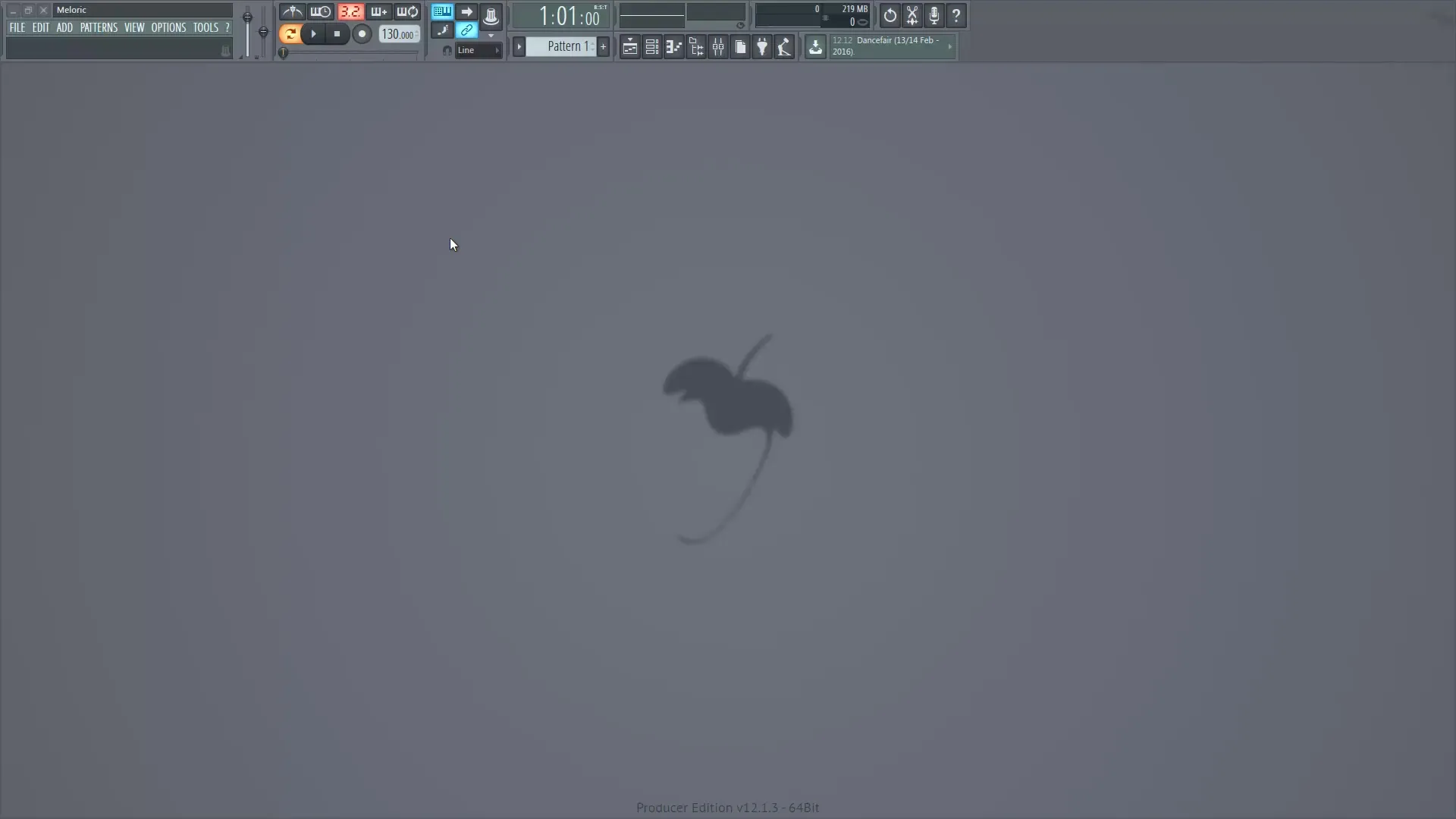
Trinn 2: Rydde opp i Step Sequencer
I Step Sequencer bør du nå slette de forhåndsinnstilte standard-samples, da de ikke samsvarer med dine preferanser. Du kan gjøre dette ved å enkelt velge samples og trykke på Delete-tasten.
Trinn 3: Laste inn trommesamples
Nå er det på tide å velge dine trommeelementer. Opprett et nytt bibliotek for prosjektet slik at du raskt kan finne samples. Begynn med en kick-drum og legg til flere trommeelementer som lukkede og åpne hi-hats, shakers og snare.
Trinn 4: Mikseroppsett
Kople sammen alle lastede samples med mikseren for å holde oversikten. Marker alle trommesamples, åpne mikseren og velg "Channel Routing". Dette bringer samples direkte til mikserens kanaler og gir automatisk navnene deres.
Trinn 5: Opprett trommegruppe
For å øke oversikten bør du tilordne en gruppe til trommesamples. Dette gjøres ved å markere alle trommesamples og trykke på tastekombinasjonen Alt + G. Gi gruppen navnet "Drums".
Trinn 6: Velge melodi-instrument
For melodi-valget er det anbefalt å starte med et piano. Legg til en Nexus Player og velg et piano-sample som passer for sjangeren din. Nexus Grand Piano tilbyr en nøytral klangfarge, ideell for arbeidet med melodier.
Trinn 7: Navngi mikserkanal
For å opprettholde oversikten i mikseren, gi kanalen til pianoet et navn ved å høyreklikke på instrumentet og velge "Rename". På denne måten har du oversikten, spesielt når du bruker flere Nexus-plugins.
Trinn 8: Lag melodi i piano
Nå oppretter du dine første melodier. Begynn med å skrive inn akkorder i piano-roll-redigeringsverktøyet. Bruk enkle akkorder for å legge et solid grunnlag.
Trinn 9: Importere MIDI-fil
For å fremskynde prosessen kan du importere en forhåndslagret MIDI-fil. Velg filen og lim den inn i Pattern-modus. Test melodien for å sikre at den passer din smak.
Trinn 10: Lage grunnstruktur
Sett melodien din inn i spillelisten for å skape en struktur. Bruk noen grunnleggende trommeelementer for å skape et mer komplett lydbilde. Husk å gi mønstre passende navn, slik at du har oversikt under produksjonen.
Trinn 11: Lage kick-mønster
Nå kan du lage et kick-mønster. Plasser kick på første slag av hver takt. Bruk "Fill each 4 steps"-alternativet for å fremskynde denne prosessen.
Trinn 12: Spille det første arrangementet
Spill av arrangementet ditt for å høre hvordan elementene klinger sammen. Test samspillet mellom piano og kick-drum og juster volumet i mikseren for å oppnå et harmonisk lydbilde.
Oppsummering - Digital musikkproduksjon med FL Studio: Effektive prosjektforberedelser
Den riktige forberedelsen av musikkprosjektet ditt kan være avgjørende for senere suksess. Ved å velge samples, sette opp mikseren og lage en solid melodi, legger du grunnlaget for en vellykket musikkproduksjon.
Vanlige spørsmål
Hvordan stiller jeg tempoet i FL Studio?Du kan enkelt justere tempoet ved å klikke på tempoindikatoren i den øverste linjen.
Hvorfor bør jeg slette samples?Standard-samples samsvarer ofte ikke med stilen din og kan hemme den kreative prosessen.
Hvordan kan jeg navngi mikserkanalene?Høyreklikk på instrumentet i mikseren og velg "Rename".
Hva er fordelen med en Nexus Player?Den tilbyr et bredt utvalg av forhåndslagde lyder som hjelper deg med å raskt finne den ønskede lyden.
Hvorfor er det viktig å lage grupper i mikseren?Det gir deg bedre organisering av kanalene dine og forenkler miksingen.


